前回はホームページ作成についてサービスやソフトなどをご紹介しました。
はじめてのホームページ作成[サービス〜ソフトの選び方など]
そのなかで、Wordpressについて少し触れさせていただきました。
今回は、一歩進んでレンタルサーバーを使ってWordpressを始めるまでと、おすすめのサーバーなどをご紹介していきます!
Contents
レンタルサーバーの選び方
レンタルサーバーも本当にたくさんあります。今では基本的にどのサーバーでもWordpressは稼働するんじゃないでしょうか。。その中からいくつかオススメなものをご紹介します。
WordPressでオススメなサーバー3選
1.エックスサーバー
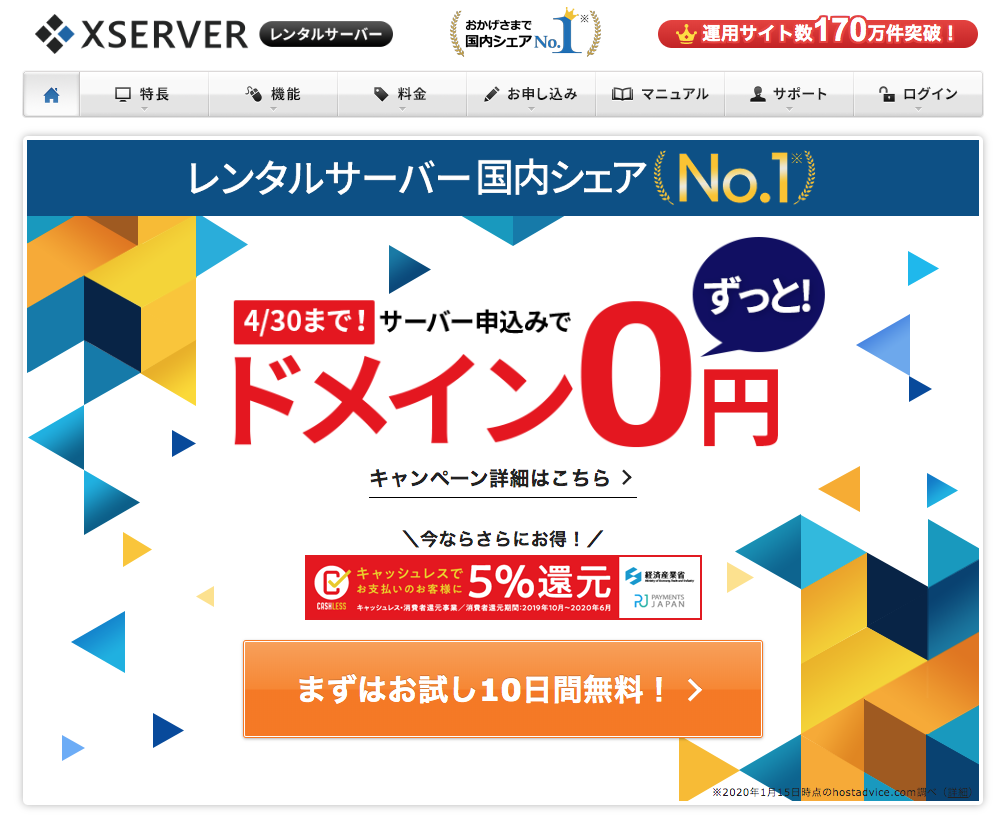
個人向け〜法人向けまでWordpressといえば、まずはこちらが安心して使えますね!プランは、X10〜X30まで、大きな違いは容量とデータベース作成数で、個人向けでしたらX10で十分な容量がありますし、Wordpress簡単インストールや、メール〜電話サポートまで特に初心者の方にとっても安心のサポート体制です。
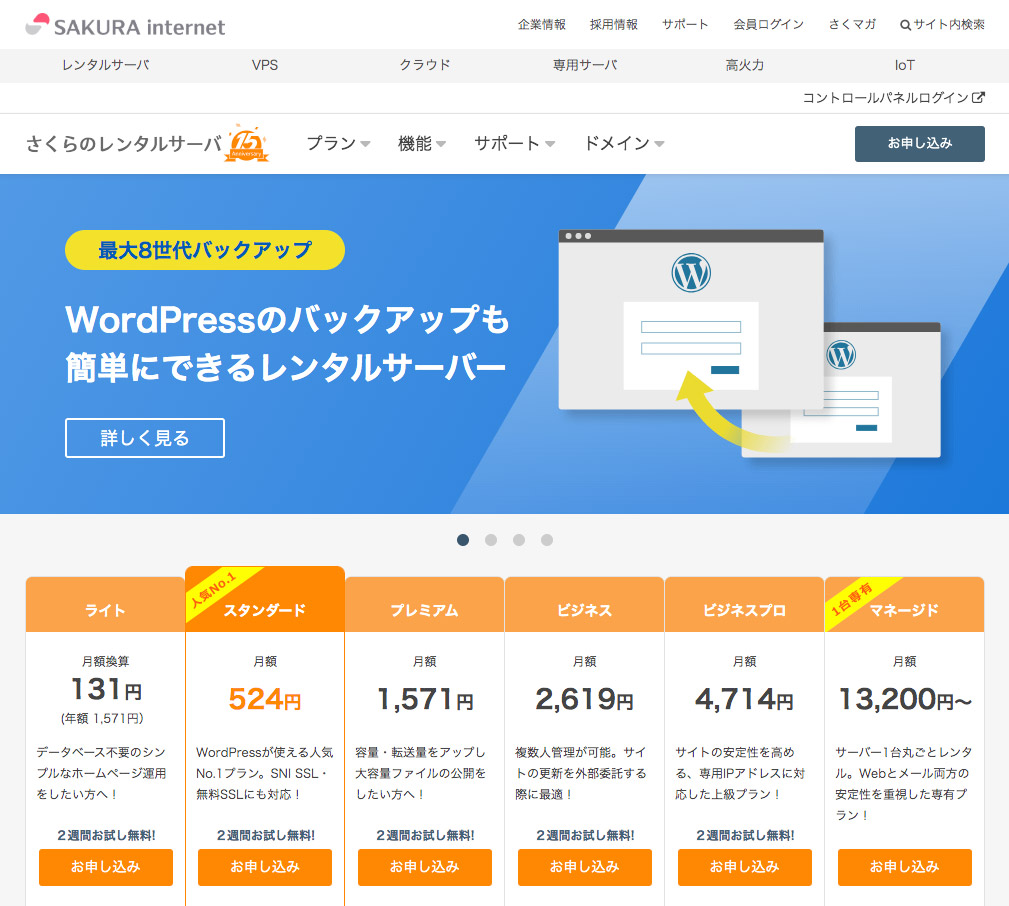
こちらもWordpress簡単インストール〜サポート面まで、とても使いやすいサーバーです。
このサーバーの機能に「バックアップ&ステージング」というものがあって、8世代バックアップや、Wordpressでテスト環境を構築できたりと、この機能が非常に便利です。
WordPress本体やプラグインのアップデートの時、その他機能を追加するときなど、テスト環境で確認できることは本当に安心できます!
3.ロリポップ
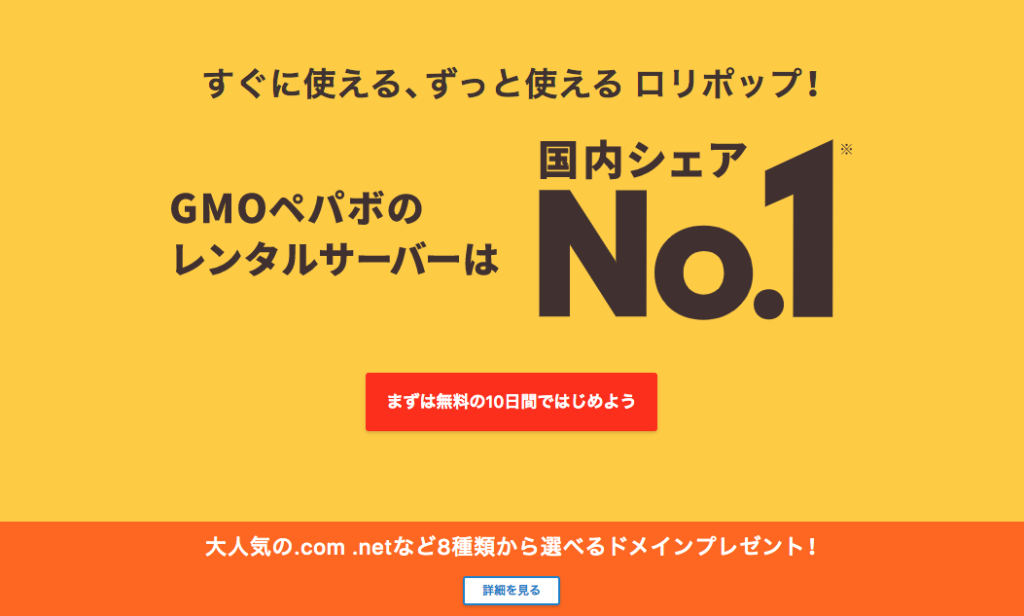
はじめてのレンタルサーバー、はじめてのホームページ作成でオススメしたいのが、ロリポップ!以前に比べてだいぶサポートも充実してきましたし、何よりも見た目が親近感がもてるような、とっつきやすいデザインですよね。
前は安いレンタルサーバーというイメージで、上2つのサーバーに比べると時間帯によって速度が落ちるような感じもありましたが、ハイスピードプランという高速なプランもありますし、選択の幅が広いサーバーじゃないでしょうか。
WordPressのインストール〜設定
各サーバー最近は簡単インストールが標準でついていますが、ロリポップでのWordpress簡単インストール方法をざっくりとご紹介します。
- ロリポップのユーザー専用ページへログインして、Wordpress簡単インストールページへ移動します
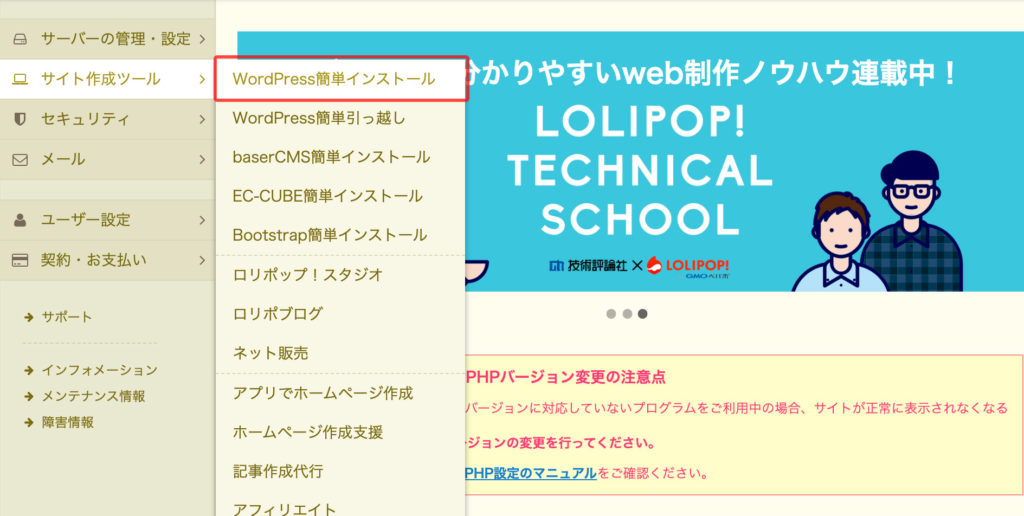
- それぞれ情報を入力します
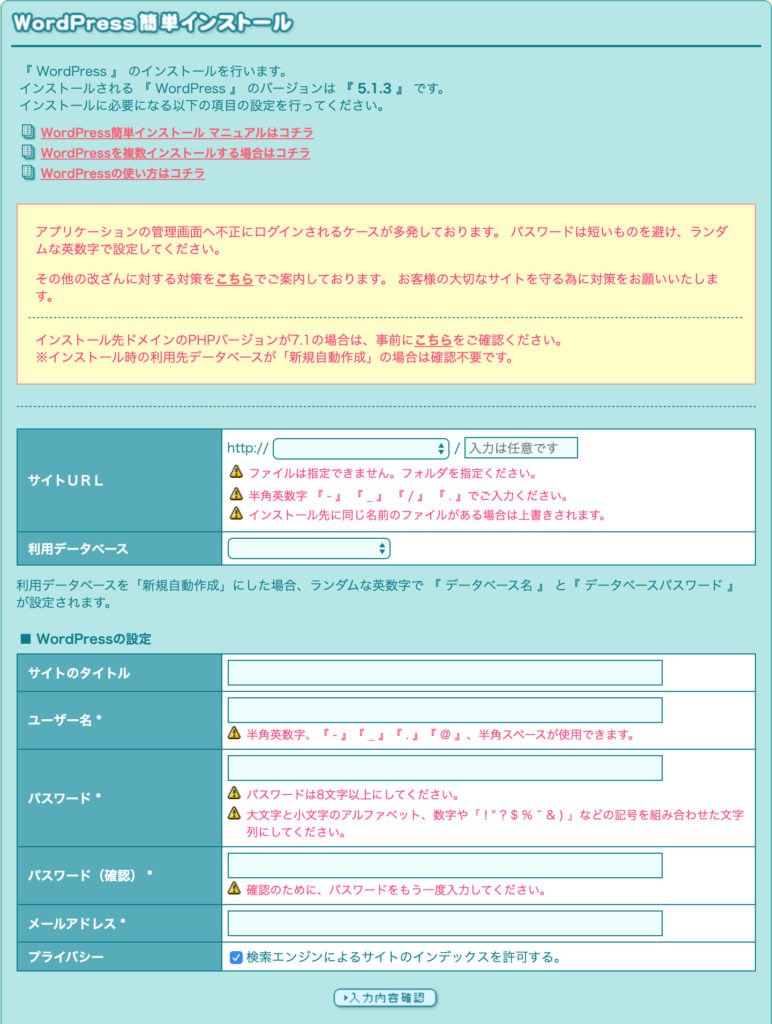
サイトURL・・・Wordpressをインストールしたいアドレスとディレクトリを設定します。
利用データベース・・・作成済みのデータベースまたは、新規で作成可能です。
サイトのタイトル・・・ホームページのタイトルを入力します。タイトルはあとで変更も可能ですが、重要な項目ですのでどういった方に、どういった言葉で検索されるのかなどしっかりと検討が必要です。
ユーザー名・・・ログイン用の名前です。adminなど推測されやすい名前は避けましょう。
パスワード・・・こちらも推測されやすい短いものは避けましょう。
パスワード生成ツールなど役立ちます。https://www.luft.co.jp/cgi/randam.php
プライバシー・・・すぐにホームページを公開しない場合においては、チェックを外しておくことをオススメします。公開時にはWordpress管理画面からこちらのチェックを入れ忘れないように気をつけてください。
このあとは入力内容の確認を行い、問題なければインストール完了となります。ログイン用URLなどが表示されますので、しっかりメモをしておいてください。
ロリポップでの説明でしたが、他サーバーでも基本的には同じ流れで、非常に簡単にインストールが可能です。※手動でもインストール方法もあり、そうした方がインストール先に柔軟性を持たせられたりもしますが、特にインストール先にこだわりや、Wordpress最新バージョンが必須でない場合は簡単インストールが良いかと思います。
今回のまとめ

WordPressを利用してのホームページ作成では、本当に色々な機能を持たせたものが出来ますし、利用者が多くカスタマイズ方法も書籍だけではなくて情報が非常に豊富で、ちょっとつまづいても簡単に解決できる場合が多いです。
テンプレートを使えば簡単にオシャレなホームページ作成も出来てしまいます。
ただし、ホームページは作って終わりではないですし、Wordpressのように利用者が多いということはそれだけサイトの脆弱性を狙われることも出てきてしまいますので、Wordpress本体のアップデートやプラグインのアップデートもしっかりやっていきましょう!
ではまた!